您是否曾經遇到過Android設備開機緩慢的情況?是否想知道如何提升設備的啟動速度?您可能已經聽說過Android的快速啟動模式,但您知道該模式的具體用途和如何使用嗎?讓我們來探索一下吧。
在本指南中,我們將深入介紹Android的快速啟動模式,讓您了解該模式的定義、用途和進入方法。您將學會如何使用快速啟動模式來刷新設備、執行操作,並加速設備的啟動過程。這將是您提升Android設備性能的關鍵一步。
本文要點:
- 快速啟動模式的定義和用途
- 如何進入Android的快速啟動模式
- 在快速啟動模式下可以進行的操作
- 使用ReiBoot for Android輕鬆進入快速啟動模式的方法
- 退出快速啟動模式的步驟
現在就讓我們一起探索Android的快速啟動模式,提升您設備的性能和效率吧!
什麼是Android上的Fastboot模式?
fastboot模式是一種獨立於Android操作系統的模式,允許您在設備上刷新文件,包括自定義恢復、庫存恢復、自定義ROM等。該模式在設備未安裝操作系統時也可以使用。進入fastboot模式後,您可以使用計算機上的fastboot命令來操作設備。該模式是Android設備上替代恢復模式的一種選擇。
Fastboot模式是一種獨立於Android操作系統的模式,允許您在設備上進行一系列操作。進入Fastboot模式後,您可以使用計算機上的fastboot命令來刷新文件、執行操作。該模式替代了恢復模式,並提供了更多功能和控制選項。
Fastboot模式具有以下一些主要特點:
- 設備刷新:您可以在Fastboot模式下刷新設備的系統文件,包括自定義恢復、庫存恢復和自定義ROM。
- 獨立模式:Fastboot模式是獨立於Android操作系統的模式,因此即使設備未安裝操作系統,它也可以使用。
- 自定義恢復:您可以在Fastboot模式下安裝自定義恢復,以進行進一步的設備修改和備份。自定義恢復可以提供更多高級功能和選項。
- 庫存恢復:Fastboot模式還可以用於安裝庫存恢復,將設備還原到出廠設置。這對於解決軟件問題或升級到新的操作系統版本很有用。
- 引導加載程序:Fastboot模式允許您訪問和操作設備的引導加載程序。這對於進行引導項目、解鎖設備和進行其他裝置修改操作非常有用。
- 刷新文件:您可以在Fastboot模式下刷新各種文件,包括系統映像、傳輸協議、引導鏈接器和驅動程序。這有助於解決設備問題和改變設備的功能。
| Fastboot模式優勢 | Fastboot模式用途 |
|---|---|
| 提供獨立模式,即使設備未安裝操作系統也可使用 | 刷新自定義恢復、庫存恢復和自定義ROM |
| 允許訪問和操作設備的引導加載程序 | 安裝自定義恢復、解鎖設備、進行引導項目 |
| 刷新各種文件,包括系統映像、傳輸協議等 | 解決設備問題、更改設備功能 |
在Fastboot模式下你能做什麼?
進入Fastboot模式後,您可以使用大量的命令列表來刷新設備、執行操作。您可以刷新自定義恢復、庫存恢復,還可以刷新自定義ROM等。此外,如果您不知道如何進入設備的恢復模式,Fastboot模式還可以讓您進入恢復模式。
命令列表
以下是在Fastboot模式下常用的命令列表:
| 命令 | 描述 |
|---|---|
| fastboot devices | 檢查設備是否連接到計算機 |
| fastboot flash recovery recovery.img | 刷新自定義恢復 |
| fastboot flash boot boot.img | 刷新自定義引導加載程序 |
| fastboot flash system system.img | 刷新庫存系統映像 |
| fastboot flash userdata userdata.img | 刷新用戶數據分區映像 |
| fastboot oem unlock | 解鎖設備的 bootloader |
在任何Android設備上單擊進入快速啟動模式?
要進入Android設備的快速啟動模式,有多種方法可供選擇。在許多設備上,您可以使用特定的組合鍵來進入此模式。然而,有一種簡單且方便的解決方案是使用ReiBoot for Android軟體。此工具不僅可以輕鬆進入快速啟動模式,還可以解決其他與設備模式相關的問題。
要使用ReiBoot for Android進入快速啟動模式,請按照以下步驟操作:
- 確保您的Android設備已啟用USB調試模式。這可以在設置中的開發者選項中啟用。如果您不知道如何啟用USB調試,可以在網上找到相應的教程。
- 下載並安裝ReiBoot for Android軟體。您可以在官方網站上找到該軟體的下載鏈接。
- 連接您的Android設備到計算機上,並運行ReiBoot for Android軟體。
- 在軟體界面上,找到並點擊進入快速啟動模式的選項。
- 等待片刻,軟體將自動將您的Android設備進入快速啟動模式。
通過使用ReiBoot for Android,您可以輕鬆進入Android設備的快速啟動模式,而無需記住特定的組合鍵或進行繁瑣的操作。這使得您可以更方便地修改設備、刷新ROM或解決其他設備問題。
例子:
| 設備型號 | 進入快速啟動模式的組合鍵 |
|---|---|
| Google Nexus 5 | 音量下鍵 + 電源鍵 |
| Samsung Galaxy S10 | 音量下鍵 + Bixby鍵 + 電源鍵 |
| OnePlus 7 Pro | 音量下鍵 + 電源鍵 |
| Xiaomi Mi 9 | 音量下鍵 + 電源鍵 |
注意:使用不正確的組合鍵可能會導致不必要的操作或設備問題。在使用特定組合鍵之前,請確保您已閱讀並理解相關設備的說明文件。
如何擺脫Fastboot模式?
如果您在Fastboot模式中完成了操作,想要退出模式,可以使用相同的軟體進行操作。只需連接設備到計算機,然後使用軟體中的選項進行操作即可。另外,您也可以使用Minimal ADB and Fastboot Tool來退出Fastboot模式,只需遵循相應的步驟即可完成。
要擺脫Fastboot模式,請按照以下步驟操作:
- 將您的Android設備連接到計算機上。
- 啟動Minimal ADB and Fastboot Tool。
- 在工具中,選擇”Reboot to system”或類似的選項。這將退出Fastboot模式並重新啟動您的設備。
使用Minimal ADB and Fastboot Tool退出Fastboot模式非常簡單,它提供了方便的界面和選項,以幫助您輕鬆操作設備。請注意,具體的步驟可能因軟體版本而略有不同,請參考該軟體的使用手冊或指南以便完成退出Fastboot模式的操作。

在前面的節奏中,我們已經了解了Android上的Fastboot模式以及它的用途。接下來,我們將探討如何善用快速啟動模式,以為您的Android設備帶來更好的體驗。
1. 使用快速啟動模式進行刷新
在Fastboot模式下,您可以使用命令刷新您的設備,包括更新ROM、自定義恢復等。這提供了一個便捷的方式來執行這些操作,而無需打開完整的Android系統。
2. 備份和還原您的設備
進入Fastboot模式可以讓您輕鬆備份和還原您的設備。您可以使用相關命令備份重要資料,並在需要時進行還原,確保您的數據永遠不會丟失。
3. 恢復您的設備
有時候,Android設備可能會遇到問題,如系統崩潰或無法正常啟動。在這種情況下,進入Fastboot模式可以幫助您進行一些診斷和修復操作,以解決問題並恢復正常運行。
4. 自定義設備
對於高級用戶來說,Fastboot模式提供了一個平台,讓您可以自定義您的設備。您可以刷新自定義ROM、恢復,或使用其他工具來進行修補和改進。這為您帶來了更多探索和個性化的機會。
| 操作 | 描述 |
|---|---|
| 刷新ROM | 使用Fastboot命令刷新您的Android設備上的自定義或庫存ROM。 |
| 恢復設備 | 在Fastboot模式下進行診斷和修復操作,以解決設備問題。 |
| 備份和還原資料 | 使用相關命令備份和還原您的設備上的重要資料。 |
| 自定義設備 | 刷新自定義恢復、ROM等,以個性化您的Android設備。 |
請注意,進入和退出Fastboot模式可能存在風險,錯誤的操作可能會導致設備故障。請在執行任何操作之前仔細閱讀相關文檔和教程,確保您了解每個步驟。
在使用Fastboot模式時,有時可能會遇到設備卡住或停止韌體升級的問題。這可能是由於不正確的操作或系統錯誤引起的。然而,不用擔心,有幾種方法可以解決這個問題。
方法一:重啟設備
首先,嘗試重啟您的Android設備。長按電源按鈕,選擇重新啟動。這將重置設備並退出Fastboot模式。如果設備能正常開機,則問題已解決。
方法二:使用命令
如果重啟無效,您可以嘗試使用命令解決問題。首先,將設備連接到計算機上,運行ADB工具。然後,執行以下命令:
fastboot devices:檢查設備是否連接到計算機。fastboot reboot:重啟設備。fastboot flash recovery [recovery-image]:刷新恢復韌體。
通過執行這些命令,您可以重新啟動設備、刷新恢復韌體,並解決Fastboot模式卡住的問題。
方法三:使用軟體
如果您對命令不熟悉或不願意使用命令解決問題,還可以使用一些專業軟體來處理Fastboot模式卡住的問題。例如,您可以使用ReiBoot for Android等軟體,該軟體提供了一鍵進入和退出Fastboot模式的功能。
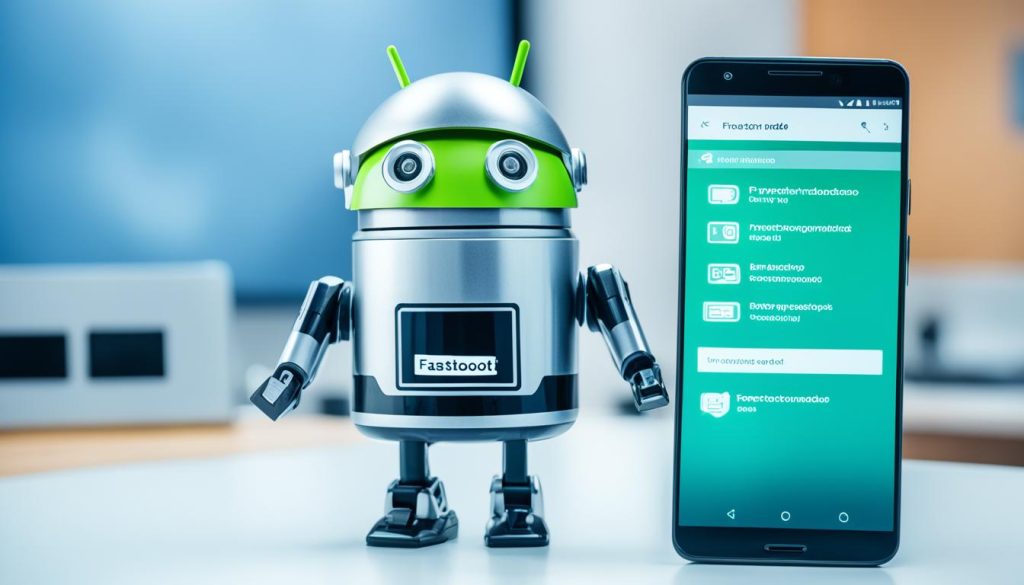
使用以上方法,您應該能夠解決Fastboot模式卡住的問題。如果問題仍然存在,建議您尋求專業技術支援或聯繫設備製造商以獲得進一步的協助。
當使用Android設備的快速啟動模式時,了解如何選擇最適合您需求的模式非常重要。這將確保您能夠順利執行所需的操作,而不會對設備造成損害。
首先,確定您需要使用Fastboot模式還是其他模式(如恢復模式)。如果您需要刷新文件、執行庫存恢復或自定義恢復,那麼Fastboot模式可能是您的最佳選擇。對於其他功能,例如刷新自定義ROM,您還可以選擇其他模式。
其次,根據您的設備品牌和型號查找有關進入特定模式的組合鍵。每個設備都可能有不同的組合鍵,例如:按住音量上鍵和電源鍵,或者按住音量下鍵和電源鍵。根據您的設備,確定正確的組合鍵以進入所需的模式。
總之,在選擇最適合您需求的Android快速啟動模式時,確保了解每個模式的功能和操作方式是至關重要的。這樣一來,您就可以更好地管理和操作您的Android設備。